その場合、Excelで数式を作成する方法。 Excelで論理式を正しく書く方法。
GIAと統一国家試験の準備をするときは、応用に習熟している必要があります ソフトウェア特に、スプレッドシートプロセッサ。 ExcelのIF関数は、テーブルの操作に関する問題をうまく解決するのに役立ちます。
ExcelのIF関数は、条件関数と呼ばれることがよくあります。
この機能を詳しく見てみましょう。 まず、その構文を見てみましょう。非常に単純です。
IF(ブール式、[TRUEの場合は値]、[FALSEの場合は値])
最初の引数(論理式)のみが必要です。 2番目と3番目の引数を省略すると、指定した値の代わりに、論理式の真理に応じて「TRUE」または「FALSE」の値が表示されます。
この機能がどのように機能するかを見てみましょう。
論理式は、TRUEまたはFALSEの2つの値のいずれかを取ることができます。 IF関数で式の値がTRUEの場合、2番目の引数の値(TRUEの場合は値)がセルに配置されます。 式がfalseの場合、セルで3番目の引数(FALSEの場合は値)を取得します。
比較演算子はブール式で使用できます。
- >もっと
- < меньше
- > =以上
- <= меньше или равно
- =等しい
- <>等しくない
実際には非常に単純です。簡単な例を見てみましょう。
脂肪、タンパク質、炭水化物、カロリーの量を含む製品のリストを含むテーブルがあるとします。
私たちが体重を減らしていると仮定し、私たちの仕事はカロリー含有量が500Kcal未満の食品を選択しなければならないことです。 カロリー含有量が500Kcal未満の場合、製品ラインの列Fに「GOOD」という単語を入力します。それ以外の場合は、「NOGOOD」と入力します。 この場合、IF関数が役立ちます。 それを適用してみましょう。
セルF1に、条件関数を記述します。 それは非常に簡単になります:
IF(E2<500; «ГОДЕН»; «НЕ ГОДЕН»)
書かれていることを分析しましょう。 したがって、この例の論理式は E2<500 。 つまり、セルE2の内容が500未満または500未満であるかどうかがチェックされます。それより少ない(TRUE)場合は、値「GOOD」がセルF1に配置され、それ以上の場合は「NOTGOOD」になります。 」。 すべてがとてもシンプルです。
残りのセルをオートフィルマーカーで塗りつぶすだけで、目的の結果が得られます。 これを行うには、マーカーをクリックして、マウスの左ボタンを離さずに下にドラッグします。
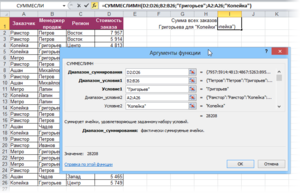
その結果、次の結果が得られます-必要なもの。
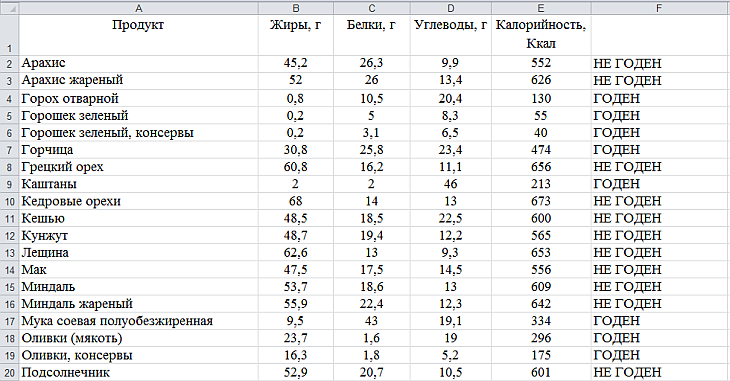
ご覧のとおり、カロリーが500 Kcalを超える製品には「不良」のマークが付けられ、500Kcal未満の製品には「良好」のラベルが付けられます。
アプリケーションのオフィススイートは、さまざまな分野で多くのタスクを実行するのに役立ちます。 そのため、表計算プロセッサであるMS Excelは、さまざまな問題を解決することができます。 関数を入力するだけで十分です、そしてここにそれがあります-結果。 原則として、このアプリケーションは会計で使用されますが、それだけではありません。 そして、その多様性のすべてにおいて、「IF」機能は最後の場所からはほど遠いです。
MSExcelスプレッドシートに関する一般情報
表計算プロセッサは、特別なソフトウェアを作成せずに、計算を整理し、グラフや図を作成するように設計されています。
Excelドキュメントはワークブックと呼ばれ、シートで構成されています。 それらの数は任意に大きくすることができます。 ちなみに、このアプリケーションのテーブルには、文字通り端と端がありません。 開発者は、テーブルがラテンアルファベット(A-IV)で名前が付けられた列と、アラビア数字(1-65536)で番号が付けられた行で構成されていると主張しています。 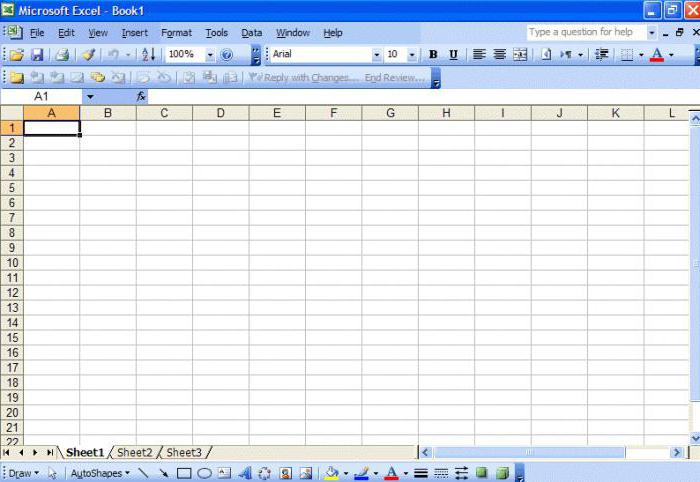 ブックには行と列で構成されるテーブルがあり、それらの共通部分はセルと呼ばれます。 仕事は彼女と直接組織されます。 ユーザーは、ブロックまたは範囲とも呼ばれるセルのグループを操作することもできます。
ブックには行と列で構成されるテーブルがあり、それらの共通部分はセルと呼ばれます。 仕事は彼女と直接組織されます。 ユーザーは、ブロックまたは範囲とも呼ばれるセルのグループを操作することもできます。
最初に(現在MS Excel 2003について話しています)、ワークスペースには「標準」と「フォーマット」の2つのツールバーが表示されます。 もちろん、ユーザーは自分が最も頻繁に使用する他のコマンドを追加できます。 したがって、ダイアログボックスを介して「IF」関数が呼び出されるパネルを編成できます。
セルアドレスは、ラテンアルファベットの文字とアラビア数字(A10、D15、T1523)で構成されます。 データと数式の両方をセルに入力できます。 セルに計算がある場合は、合計がセルに表示され、指定された数式が上部の対応する行に表示されます。
さまざまな機能
Excelバッチアプリケーションには約400の関数があります。 それらは適切なカテゴリに分類されました(参照用にいくつかの例が示されています)。 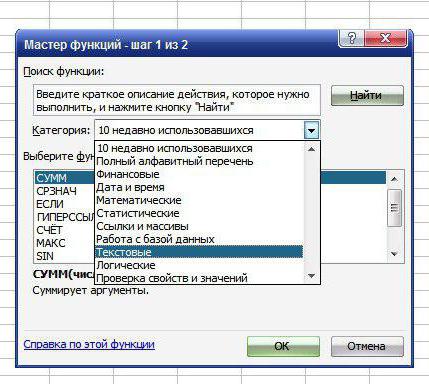
- 財務:PROTSPLAT、PMO、PS、RATE、NPVなど。
- 日付と時刻-TIME、WEEKDAY、YEARなど。
- 数学-ABS、ATAN、LOG、LN、SINなど。
- 統計-DISP、HYPERGEOMET、QUARTILEなど。
- リンクと配列-ADDRESS、SELECT、AREAS、SEARCH、STRINGSなど。
- データベース-BDDISP、BSCHETA、BDSUMM、DAVIDなど。
- テキスト-REPLACE、FIND、REPEAT、SUBSTITUTE、FIXEDなど。
- 論理-IF、TRUE、NOT、FALSEなど。
- プロパティと値のチェック-ISERROR、INFORM、ISNUMBER、CELLなど。
ご覧のとおり、「IF」関数は論理関数のカテゴリに含まれています。 彼らのより詳細な研究は少し後で行われます。
ブール関数の詳細
このカテゴリの数式は、数学、テキスト、論理など、あらゆるタイプのデータを比較するために必要です。 すべての条件レコードには、少なくとも1つの比較記号が含まれている必要があります:=、>、<, >=, <=, <>。 要素間の関係を定義するのはこれらの記号です。
与えられた論理方程式の結果は、TRUEまたはFALSEになります。 最初のパラメーターは(1)として表され、2番目のパラメーターは(0)として表されます。
ほとんどの場合、Excelの「IF」関数は「AND」や「OR」などの数式と連携して機能します。 1つ目は、複数の条件をテストし、それらすべてを同時に満たすために使用されます。 パラメータの少なくとも1つが偽の場合、「AND」条件全体が値(0)になります。 「OR」は、条件の少なくとも1つが真である場合に真と評価されます。
「AND」、「OR」は、式に最大30の条件を含めることができます。 ただし、覚えておく必要があります。長くて重い数式を認識するのは非常に困難です。 したがって、可能であれば、列または行を追加して、それらをいくらか軽くすることが望ましいです。
IF式。 複数の条件を入力することの微妙さ
IF関数は次の式で表されます。これは2つの方法で指定できます。
最初の方法:「IF」関数(数式は小文字または大文字で入力できます)はユーザーが手動で記述し、角かっこを開いて、スプレッドシートにナビゲートできるヒントを表示します。 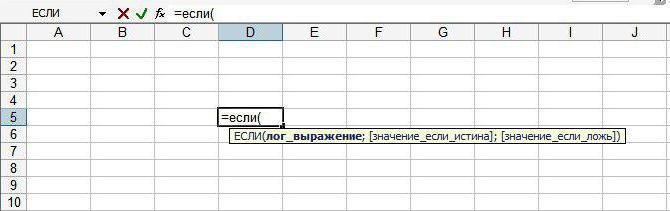 2番目の方法:メニューまたはツールバーから関数を呼び出します。 メニューで、項目「挿入」-「機能」に移動します。 すでにここの「ブール」カテゴリには、いくつかの条件または1つのパラメータを持つExcelの「IF」関数があります。 ダイアログボックスが開き、結果を取得するために必要なインジケータを入力します。
2番目の方法:メニューまたはツールバーから関数を呼び出します。 メニューで、項目「挿入」-「機能」に移動します。 すでにここの「ブール」カテゴリには、いくつかの条件または1つのパラメータを持つExcelの「IF」関数があります。 ダイアログボックスが開き、結果を取得するために必要なインジケータを入力します。 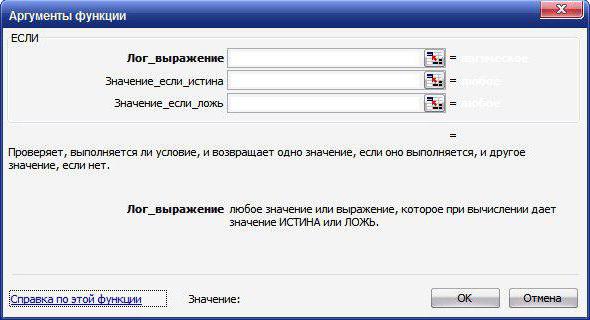
条件が真の場合、指定された最初の式が実行されます。 falseの場合、結果は2番目のパラメーターになります。
初心者のユーザーは、エラーが発生した場合にスプレッドシートが役立つことを覚えておく必要があります。 欠点のオプションを提供するダイアログボックスが表示されます。 ユーザーは自分でエラーを修正するか、そのような式を書く一般的な例を示すヘルプを使用できます。 どんな小さなことでも問題の解決に失敗する可能性があります。 間違った場所にコンマがあり、コロンの代わりにセミコロンが挿入され、角かっこが閉じられず、余分なマイナス記号が挿入されました。これは、作業で発生した欠点の完全なリストとはほど遠いものです。
数式を入力する際のよくある間違い
セルにさまざまな数式を入力すると(Excelの「IF」関数も例外ではありません)、さまざまなエラーが表示される場合があります。
- #名前? -関数が参照するセルのアドレスが正しく入力されていないか、数式の名前に欠陥があります。
- #DIV / 0! -数学の誰もが「0」(ゼロ)で割ることは不可能であることを知っています。 このエラーは、この重要なポイントを思い出させます。
- #番号! -さまざまな数学関数にはいくつかの制限があります。 条件(根または自然対数の符号の下の負の数)。 与えられた機能を修正し、欠陥を修正する必要があります。
- #価値! -ユーザーが誤ったパラメーターを入力した可能性があります。 たとえば、セルの範囲の代わりに、セルは列挙方式を使用して指定されます。
- #リンク! -アドレスが無効なため、関数はセルを参照できません。
- ##########-これは、計算結果が指定された列幅に収まらないことを示します。 それを拡張するだけで十分であり、それから答えが表示されます。
いくつかの例
「IF」関数の例には、1つ以上の条件を含めることができます。 これには、「AND」、「OR」、「IF」などの追加の式が含まれる場合があります。
仕事
消費者ローンと住宅ローンを持っている従業員のリストが示されています。 この表は、給与と控除額を示しています。
- 2種類のローンを持っている従業員の20%を差し控えます。
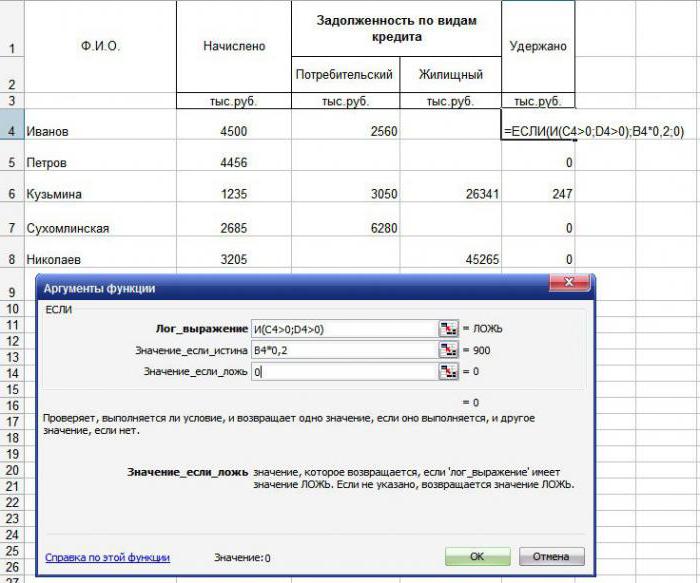
- 少なくとも1つのローンを持っている従業員の債務の10%を差し控えます。
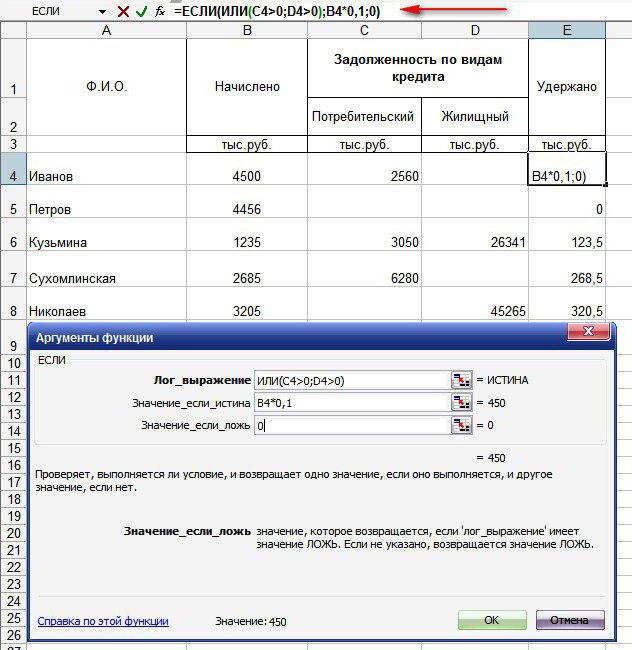
- 2つのローンを持っている従業員から20%を差し控えます。そうでない場合、少なくとも1つの負債がある場合は、賃金の10%を差し控えます。 借金がない場合は、「クレジットなし」の行を表示します。
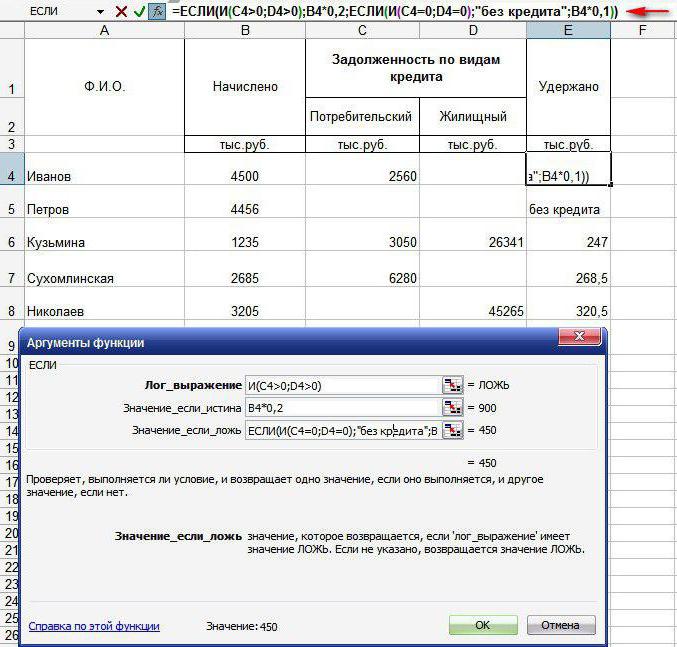 この関数には、ネストされた複数の数式を含めることができます。 主なことは、パラメータの準備を間違えないことです。
この関数には、ネストされた複数の数式を含めることができます。 主なことは、パラメータの準備を間違えないことです。
論理式の基本は、true(TRUE)とfalse(FALSE)の2つの値です。 論理式の助けを借りて、多数の決定木が構築されます。 最も単純なのは、「はい」または「いいえ」の答えのある質問です。 「はい」の場合は1つのアクションが実行され、「いいえ」の場合は別のアクションが実行されます。 条件を実装するために、プログラムステートメントIF(IF)があります。
ExcelにはIF関数があります、これにより、IFステートメントを相互にネストすることにより、最も驚くべき論理構造を作成できます。 プログラムの古いバージョンでは、ネストは7レベルに制限されていましたが、EXCEL 2010のIFには制限がなく、バージョン2016では、複数のネストを考慮した新しい機能IFSが登場しました。
多面関数IFについて理解しましょう。
IF関数
IFは、実行するEXCELプログラムの標準機能です。 特定の条件をチェックする。 条件は、trueとfalseの2つの答えがある質問です。
条件は、論理比較演算子で接続された、右と左の部分で構成される論理式として記述されます:より大きい(>)、より小さい(<), равно (=), неравно (<>)、および> =および<=. Результат сравнения показывает, выполняется или нет это условие. В случае выполнения условия отрабатывает алгоритм ИСТИНА, в противном случае – ЛОЖЬ.
関数の構文は次のとおりです。
IF(logical_expression; value_if_true; value_if_false)
EXCELのIF関数、例
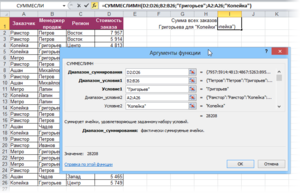 IF関数を実装する簡単な例は、 一連の値に品質属性を割り当てる。 たとえば、企業の給与で35歳未満のすべての従業員を選び出す必要があります。 これを行うには、各姓の反対側の新しい列にフォームの数式を置き換えるだけで十分です。= IF(cell_with_age<35; 1;0). Таким образом, всем молодым людям будет присвоен качественный признак =1, который даст возможность работать только с нужной частью списка.
IF関数を実装する簡単な例は、 一連の値に品質属性を割り当てる。 たとえば、企業の給与で35歳未満のすべての従業員を選び出す必要があります。 これを行うには、各姓の反対側の新しい列にフォームの数式を置き換えるだけで十分です。= IF(cell_with_age<35; 1;0). Таким образом, всем молодым людям будет присвоен качественный признак =1, который даст возможность работать только с нужной частью списка.
数値データではなくテキストが使用されている場合の、IF式の操作の興味深い変形。
数式のテキストを強調表示する必要があります 関数を正しく処理するための引用符.
2番目のカテゴリのすべてのエンジニアのボーナスは30%で、他の従業員のボーナスは50%です。 この条件を実装するには、次の式を挿入します。= IF(cell_profession =“ 2番目のカテゴリのエンジニア”;“ 30%ボーナス”;“ 50%ボーナス”)。 2番目のカテゴリのすべてのエンジニアには30%のボーナスのデータがマークされ、残りの従業員には「50%のボーナス」の値が与えられます。
条件がより複雑な場合は、入れ子関数の組み合わせが使用されます。
ネストされたIFの使用
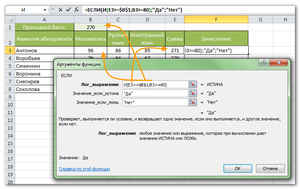 企業では、タイムシートを維持する際に必要になります 給与の月間制限時間を設定する。 この値は、スペシャリストによって異なります。 IF関数を使用すると、この問題を簡単に解決できます。
企業では、タイムシートを維持する際に必要になります 給与の月間制限時間を設定する。 この値は、スペシャリストによって異なります。 IF関数を使用すると、この問題を簡単に解決できます。
昼間の人員の月間基準を162時間、8時間労働のシフト労働者の場合は148時間、7.2時間の労働日では136時間とします。
次に、従業員の毎日の基準(8時間または7.2時間)と従業員のカテゴリ(シフトまたは日)を確認する必要があります。 このチェックは、さまざまな方法で実装できます。
- オプション1
毎日の基準を最初のチェックとして取り、2番目のチェックを実際に行うと、式は次のようになります。
IF(cell_daily rate = 8; IF(cell_category = "shift"; 148; 162); 136)
- オプション2
最初のチェックは同じままにし、2番目のチェックはfalseにすると、式は次のようになります。
IF(cell_daily rate = 7.2、136、IF(cell_category =“ shift”、148,162))
- オプション3
カテゴリ別に最初のチェックを行うと、次のようになります。= IF(cell_category =“ change”、IF(cell_daily rate = 8; 148; 136); 162)
結果はすべての場合で同じになります。
144時間の基準で12時間の別のシフトがあるとしましょう。 次に、このようなアルゴリズムを実装するには、IF関数をもう1つネストする必要があります。 これは第3レベルです。
次の式は、この場合にも解決策を示します。
チェックの原則をマスターしたら、次のことができます 複雑なツリー構造。 実際には、4レベルを超えるネストは実際には使用されませんが、基準に従って配列からデータを選択する他のプログラム関数を使用すると、より複雑な組み合わせをより簡単に実装できるためです。
2つの条件の同時適用
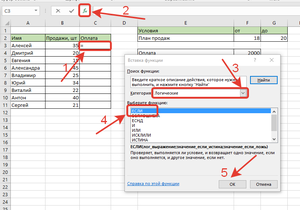 IF関数の多くの面他の機能と同時に使用できることで表現されています。 EXCELには、IFメソッドを使用する便利な組み込み構造がいくつかあります。 これらは、SUMIF、COUNTIF、AVERAGEIFなどの式です。 彼らの助けを借りて、特定の条件の計算を簡単に実行できます。 ただし、IF構造自体は、他の関数と同時に使用できます。 演算子ANDおよびORとの同時使用を検討してください。
IF関数の多くの面他の機能と同時に使用できることで表現されています。 EXCELには、IFメソッドを使用する便利な組み込み構造がいくつかあります。 これらは、SUMIF、COUNTIF、AVERAGEIFなどの式です。 彼らの助けを借りて、特定の条件の計算を簡単に実行できます。 ただし、IF構造自体は、他の関数と同時に使用できます。 演算子ANDおよびORとの同時使用を検討してください。
AND式のIF関数
複数の条件を同時に満たす必要がある場合は、 建設I、構文は次のとおりです。
AND(log_exp1; log_exp2; log_exp3;…)
各論理構造の真偽をテストし、テストされるすべての式が真である場合にのみTRUEを返します。
どこで使えますか? たとえば、労働者の一般的なリストから、10年以上の実務経験を持つ6番目のカテゴリの錠前屋のみを選択する必要があります。その後、フォームの作成が役立ちます。
IF(AND(cell_profession =” locksmith”、cell_rank = 6、cell_experience> = 10)、1,0)
この式は、確立された品質属性= 1に従って、一般リスト内の望ましいカテゴリのワーカーを強調表示します。
OR式を使用したIF関数
 IFを使用したOR関数のユースケース次の可能性があります。 企業の経営陣は、年間を通じて四半期ごとに従業員を奨励しました。 5000ルーブル以上の四半期ボーナスを受け取ったすべての人を選択する必要があります。
IFを使用したOR関数のユースケース次の可能性があります。 企業の経営陣は、年間を通じて四半期ごとに従業員を奨励しました。 5000ルーブル以上の四半期ボーナスを受け取ったすべての人を選択する必要があります。
OR構文の構文はAND式に似ていますが、少なくとも1つの論理式がtrueの場合、TRUEが返されます。
この例では、式は次のとおりです。
IF(OR(cell_premium1クォーター> = 5000; cell_premium2クォーター> = 5000; cell_premium3クォーター> = 5000; cell_premium4クォーター> = 5000); 1; 0)
その後の機能1によるデータのフィルタリングにより、 希望のリスト労働者。
したがって、IF関数の有用性は明らかです。 プログラムの新しいバージョンでは、最も人気のある古い手法とアクションを組み合わせた改良された数式が表示されます。これにより、Excelプログラムを実際に学習して適用するための無制限の機会が得られます。
Excelには、特定の値の逆コサインを計算する関数、2つの行列を乗算する関数、内部収益率を推定する関数など、さまざまな関数があります。 しかし、私たちのほとんど(私を含めて)は、5〜6個の数式しか使用していません。 そして、IF式はそのリストにあります。 したがって、1つのIF関数だけで実行できるいくつかのクールなことを知っていても問題はありません。
1.
列の1行おきに合計する必要がある場合があります(理由を聞かないでください。これは頻繁に発生することではありません)。 もちろん、各セルを個別に合計することもできますが、これはオプションではありません。 代わりに、Excelがすべての汚い仕事をしてくれる間、コーヒーブレイクをします。 これを行うには、代替の列と、特定の条件が与えられたセルを合計するSUMIF関数が必要です。 この場合、基準は「要素が奇数行にあるかどうか」になります。
必要なのは、列を追加して1と0で埋めるだけです(2行に1と0を入力し、両方のセルを選択して、テーブルの一番下にドラッグします)。 これで、列を使用して、= SUMIF(条件範囲、1、合計範囲)関数を使用して条件を定義できます。
2. シートBの要素のシートAの繰り返し回数を数える
多くの場合、複数のシートで作業しているときは、別のシート上の要素の繰り返し回数を数える必要があります。 これは、特定の条件を満たすセルの数をカウントする古き良きCOUNTIFを使用して実行できます。
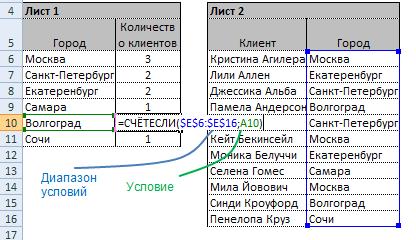
上記の例では、COUNTIF関数を使用して、特定の都市にいる顧客の数をカウントしました(顧客のリストはシート2にあり、都市のリストはシート1にあります)。 式は次のようになります= COUNTIF(条件範囲、条件)。 たとえば、式COUNTIF($ E $ 6:$ E $ 16、 "Volgograd")は、Volgogradに顧客が何人いるかを示します。
3. COUNTIFとSUMIFによる迅速なデータカウント
COUNTIF式とSUMIF式の使用方法がわかったので、これらを一緒に使用できます。
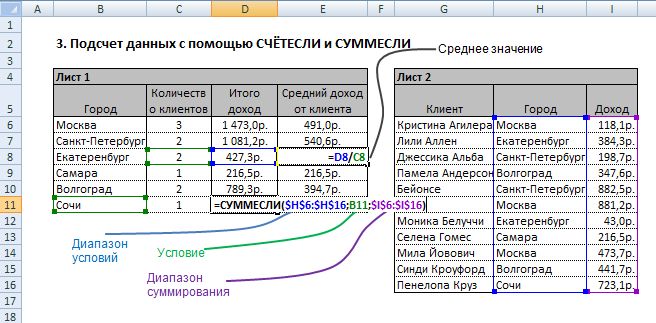
たとえば、都市の収益を顧客数で割ると、都市ごとの平均顧客収益を求めることができます。 これは、ピボットテーブルビルダーを使用しない簡単な要約分析です。
4. EXCELリスト内の要素の2番目、3番目... n番目のオカレンスを検索する
多くの重複があるデータのリストを処理することがよくあります。たとえば、時間の経過とともに新しいデータが顧客の電話のリストに追加される場合があります。 2番目、3番目... 10番目の発生を取得するのは簡単ではないかもしれません。 COUNTIFとVLOOKUPの組み合わせを使用すると、リスト内の任意のオカレンスを見つけることができます。
まず、顧客データを含む列をテーブルに追加し、リスト内の名前の序数を顧客の名前に追加する数式をセルに記述します。 したがって、リストに最初に表示されると、数式は次のようになります。 Name1、2番目に Name2等

さらに、クリスティーナアギレラに関する情報を検索する場合は、変更された顧客データを使用します。 たとえば、式VLOOKUP( "Christina Aguilera3"、検索範囲、2、FALSE)は、ChristinaAguileraの3番目の電話番号を示します。 最後の引数に注意してください VLOOKUP式リストはアルファベット順にソートされておらず、検索値と完全に一致する必要があるため、FALSEになります。
プログラム マイクロソフトエクセル難しい計算問題の解決に役立つ強力なツールがあります。 このセットで最もよく使用されるツールの1つは、「IF」関数です。
関数値
正しい構文クエリを作成するために「IF」関数の意味を理解する必要がある場合。 そのアルゴリズムのおかげで、2つのアクションのいずれかが実行される結果に応じて、いくつかの論理的な比較が実行されます。
もっと話す 簡単な言葉で、ある式の真の値の場合の関数「IF」は、偽の場合に1つのアクションを実行します-別のアクション。 同時に、明示的な値と「IF」を含む特定の関数の両方をアクションとして使用できます。 このため、「IF」では、さまざまな問題を解決するときに特定のアクションアルゴリズムを実行するときに分岐を許可します。
構文「IF」
ほとんどの構文構造の簡単な説明は、Excelで有名な主な利点の1つです。 「IF」関数もその1つです-後 キーワード括弧内は、条件、trueに対するアクション、次にfalseに対するアクションを交互に示します。 概略形式では、次のようになります。
IF(logical_expression、[value_if_true]、[value_if_false]);
ネスティング
「IF」機能を区別する機能の1つは、ネストです。 つまり、1つの構造内に別の構造が存在する可能性があり、その値に基づいてクエリ実行の全体的な結果が異なります。 関数自体に加えて、「IF」関数内に他の関数が存在する場合があります。 ただし、最初のケースでは、このコンポーネントは構文構造の3つの部分のいずれかに配置できます。
複数の条件
複雑な問題を扱う場合、いくつかの条件を持つ「IF」機能が使用されますが、この段階では、ほとんどのユーザーが問題を抱えています。 これは、アルゴリズムの多条件性の特定の問題によるものです。 Excelでは、「IF」関数は論理式の1つの比較演算のみをチェックします。つまり、接続詞または論理和を使用することはできません。 複数の条件を確認するには、nestingプロパティを使用する必要があります。
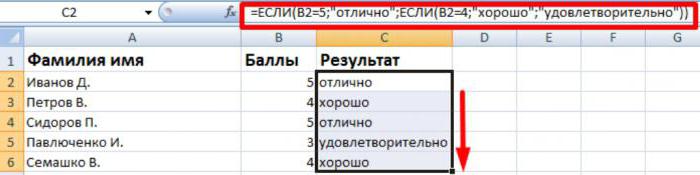
「IF」で複数の条件を指定する方法を理解するには、例を使用すると便利です。 セル「A1」の数値が指定された範囲(5〜10)にあるかどうかを確認する必要があります。ご覧のとおり、 この場合 2つの値-5と10との比較をチェックして、2つの条件をチェックする必要があります。この例をExcelで実装するには、次の形式で関数を記述する必要があります。
= IF(A1> 5、IF(A1<10;"входит в диапазон"; "не входит в диапазон");"не входит в диапазон")
出力句の繰り返しの繰り返しを避けるために、ネストの原則を再度適用する価値があります。引数として、出力を生成する関数に応じて関数の値の戻り値のチェックを選択するか、最初に「AND」を使用します。 "機能、その中のすべての条件を一度に組み合わせます。 このアプローチは、小さなレベルのネストで書かれた構造の理解を複雑にしますが、かなりの数の条件下では、このアプローチがより最適になります。
特別な機能オプション
「IF」関数を使用すると、1つ以上のパラメーターを空白のままにできることに注意してください。 この場合、結果は、ユーザーがどの引数を省略したかによって異なります。
論理式の代わりにvoidが残されている場合、関数の結果は、アルゴリズムの誤った実行の原因となるアクションの実行になります。 この理由は、プログラムが空のスペースをゼロに関連付けるという事実です。これは、論理言語では「FALSE」を意味します。 trueまたはfalseの場合に実行を担当する値の1つを空のままにすると、それを選択すると、結果は「0」になります。
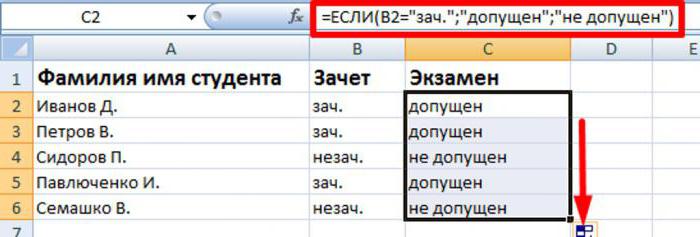
これとは別に、論理式の代わりに、値「TRUE」または「FALSE」を返す構造が導入されたのではなく、特定の文字セットまたはセルへの参照が導入された場合に注意する価値があります。 数値や論理語以外の式をパラメータとして記述した場合、関数実行時にエラーが発生します。 セルのアドレスを指定するか、数値/ブール値を書き込むと、結果によってこの内容が決まります。 セルまたは条件に数値0、単語「FALSE」、または空が含まれている場合、結果は関数の誤った実行になります。 それ以外の場合はすべて、真のアクションスクリプトが実行されます。
英語版のExcelを使用する場合は、すべての関数も英語で記述されていることを考慮する必要があります。 この場合、「IF」関数はIFとして記述されますが、それ以外の場合、構文構造と操作アルゴリズムは同じままです。
注意すべき点
Excelでは、最大64個のネストされた「IF」関数を使用できます。この数はほとんどすべてのタスクを解決するのに十分ですが、この数が少ない場合でもユーザーにとって問題になることがよくあります。 これにはいくつかの理由があります。クエリを作成するときに、数式の記述を間違えるのは非常に簡単です。統計によると、25%のケースでわずかな不正確さがあれば、不正確な結果になります。これはかなり大きな指標です。
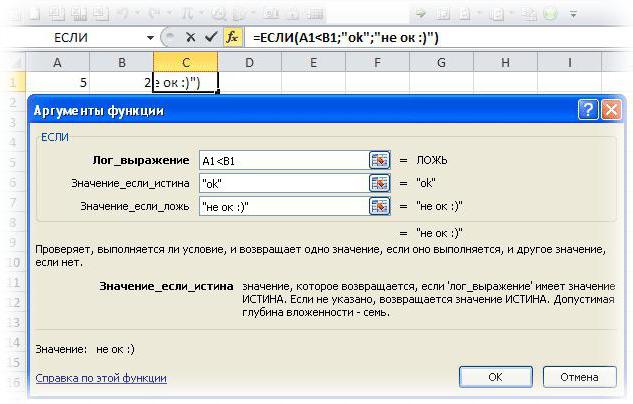
「IF」を頻繁にネストすることのもう1つの欠点は、読みやすさが悪いことです。 クエリの一部のプログラムによる色の強調表示にもかかわらず、解析が非常に難しいいくつかの入れ子関数でさえ。 したがって、しばらくしてから建設に戻るか、他の人の要求に応じて作業を開始する必要がある場合、記録を理解するのに多くの時間がかかります。 また、各関数には独自の角かっこがあり、誤って間違った場所に置いてしまうと、長時間エラーを探す必要があります。
例
理解を深めるには、Excelで「IF」関数がどのように機能するかを実際に検討する価値があります。 以下の例は、それを使用するためのすべての主な方法を示しています。
関数がどのように機能するかを解析する最も簡単な例は、2つの数値を比較することです。 変動性があるため、セルA1とB1に2つの数値変数の値を設定し、それらを相互に比較します。 この問題を解決するには、次の形式のレコードを使用する必要があります。
= IF(A1 = B1、 "数値は等しい"、 "数値は等しくない")。
この場合、両方のセルに同じ値がある場合、結果は「数値が等しい」になり、他のすべての場合は「数値が等しくない」になります。
例として、いくつかの条件での作業を検討するために、解の数を見つけることを使用できます。この場合、チェックは判別式によって実行されます。ゼロ未満の場合、次の値に等しい場合、解はありません。ゼロ-それは1であり、他のすべての場合-ルートは2つあります。 この条件を記述するには、次の形式のクエリを記述するだけで十分です。
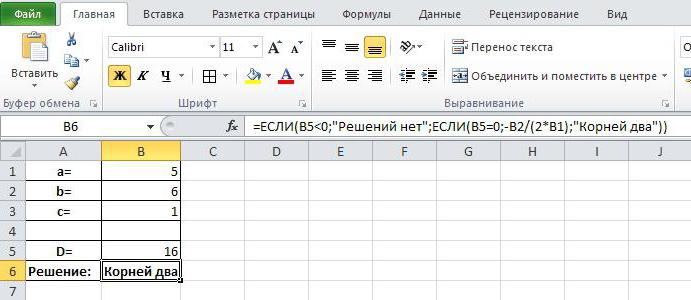
「IF」関数が持つすべての可能性をよりよく理解したい人のために、Excelの例はヘルプセクションにあり、それぞれを解決するプロセスを詳細に説明しています。



















